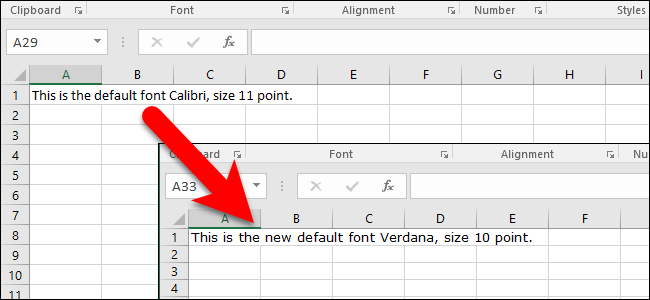
Excel usa la muy agradable fuente Calibri de forma predeterminada en Windows, pero si desea usar una fuente diferente o cambiar el tamaño predeterminado, puede ajustar fácilmente la configuración en la pantalla de opciones de Excel.
Comience haciendo clic en la pestaña «Archivo».
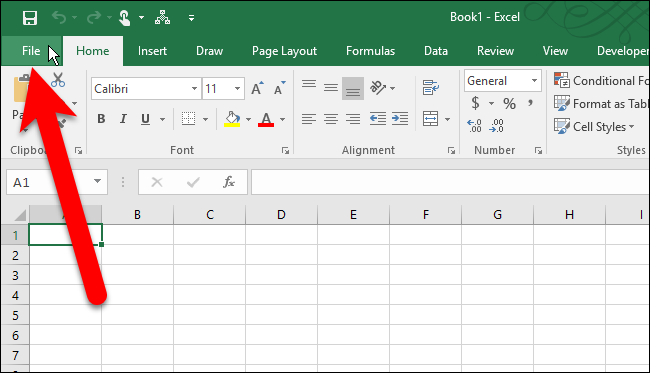
En la pantalla entre bastidores, haga clic en «Opciones» en la lista de elementos de la izquierda.
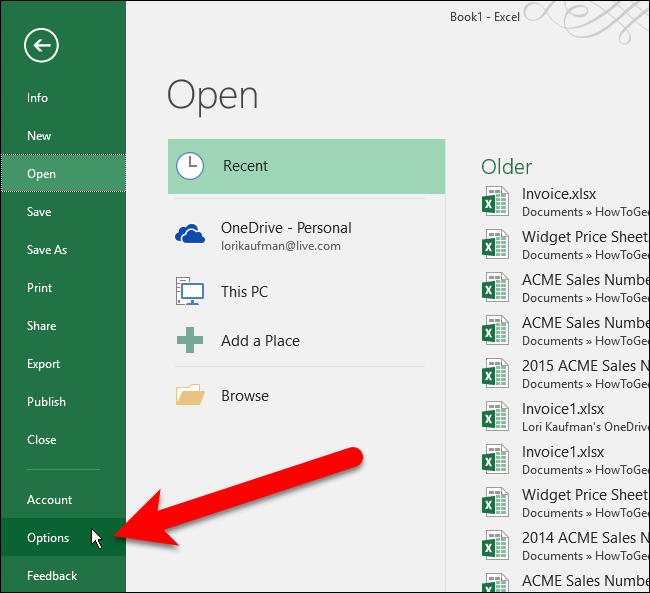
Asegúrese de que la pantalla General esté activa. Luego, seleccione la fuente que desea como predeterminada de la lista desplegable «Usar esta como fuente predeterminada».
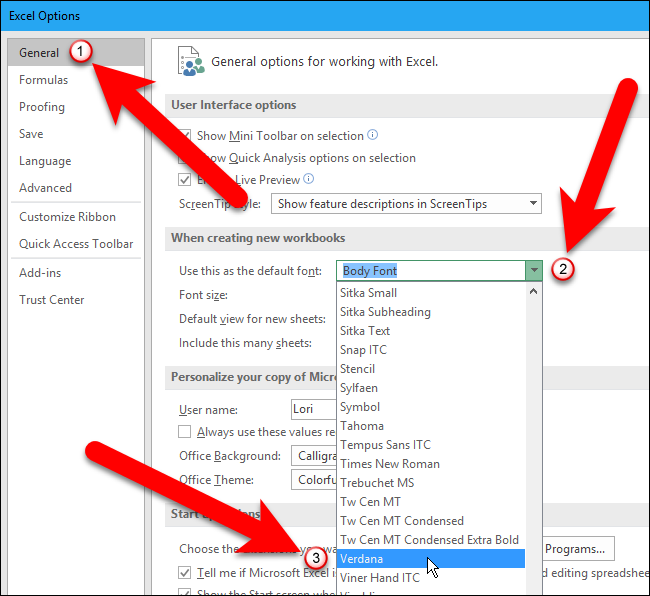
Para seleccionar un tamaño de fuente diferente como tamaño predeterminado, seleccione un tamaño de la lista desplegable «Tamaño de fuente».
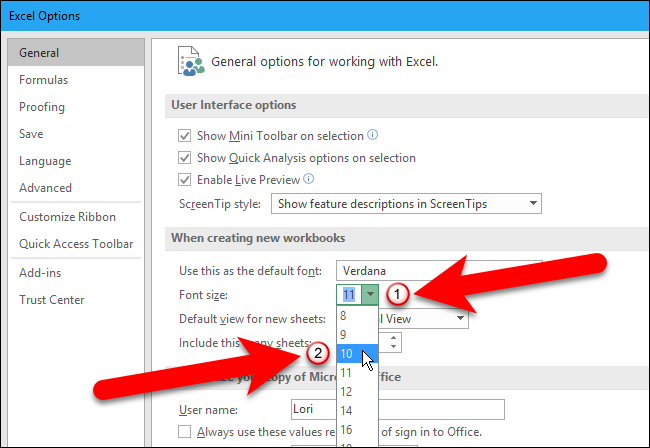
Haga clic en «Aceptar» para aceptar los cambios y cerrar el cuadro de diálogo Opciones de Excel.
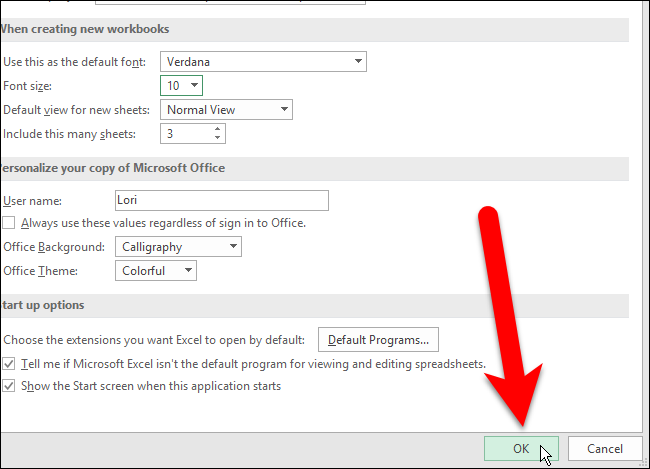
Debe salir de Excel y reiniciarlo para que los cambios surtan efecto. Haga clic en «Aceptar» en el siguiente cuadro de diálogo que aparece y luego cierre y vuelva a abrir Excel.
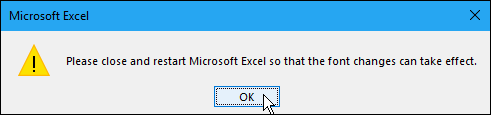
Ahora, verá la fuente y el tamaño elegidos como valores predeterminados para todas las celdas en todas las hojas de trabajo en cualquier libro nuevo que cree en Excel.
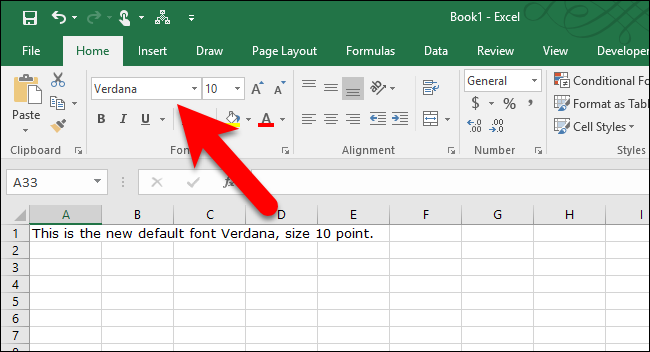
Siempre puede cambiar la fuente usando la pestaña Inicio en la cinta también, pero es solo para las celdas seleccionadas en la hoja de trabajo actual.